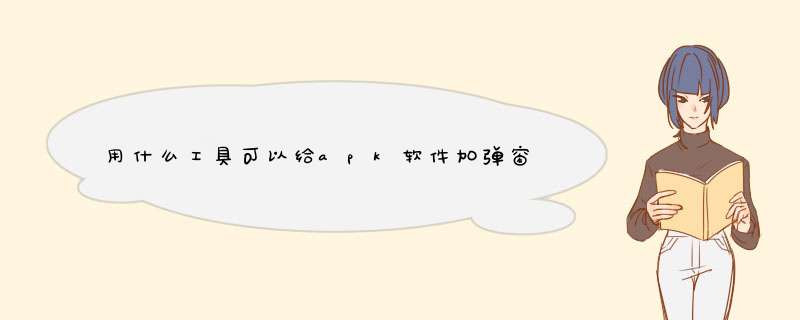
软件加d窗工具 功能介绍:
1、支持插入任意多个d窗,可添加多个网址;
2、支持超长网址;
3、支持d出站内连接;
4、支持加过壳的文件;
5、支持退d;
6、支持隐藏浏览。
如果要问大家在使用电脑的过程中让人最反感的是什么,我想许多人的回答都会是d窗广告。一些软件为了给自己创收,完全不顾用户的使用体验,在软件中强行加入广告d窗模块。这些d窗广告不仅让人在视觉上烦不胜烦,而且还会拖慢电脑的运行速度。接下来给大家介绍一下如何关闭这些烦人的电脑d窗广告,5种方法教你轻松解决!
方法一:直接从软件中关闭
此类d窗是所有d窗广告中最“友好”的一种,在它的软件设置中给出了能够关闭这些d窗的入口。所以,直接打开这个软件进入设置,找到d窗的开关,直接关闭即可。
方法二:删除d窗软件
一般情况下,此类d窗并不是由使用的软件本身d出的,而是在安装某个软件的时候被捆绑安装的一个单独模块。所以,只需要将这个模块直接删除即可。
1、在状态栏上右键打开“任务管理器”,也可以直接按下【Ctrl+Shift+ESC】组合键快速打开。
2、在当前进程中找到d窗的进程,然后在这个进程上点击右键,选择【打开文件所在的位置(O)】,就可以快速定位到d窗广告的模块。
3、删除即可。
方法三:偷梁换柱
一些d窗模块在处理起来并没有那么容易,软件会不定期的检测这个广告模块是否存在。如果发现此模块已经被人为删除了,它就会自动下载一个新的模块。所以,这种情况下单靠删除模块的方法是行不通的,你删除多少次它就能给你重新下载多少次。
解决这种d窗的方法就是偷梁换柱。
1、按照方法二的步骤,从任务管理器中定位到d窗广告模块的文件夹。
2、在文件夹中找到那个d窗模块,先复制它的文件名(一定要先复制),然后将这个文件直接删除。这样一来,软件在启动d窗的时候就找不到了此模块了,所以d窗也不会成功。
3、为了防止软件检测后自动下载d窗模块,我们采用偷梁换柱之法。在当前文件夹下新建一个文本文件,它的默认名称为【新建文本文档.txt】。然后将这个文件生命名为刚复制的那个d窗模块的文件名即可。
这样一来,软件在检测时发现广告是模块是存在的,但是却无法正常启动。
方法四:禁用软件自启动
还有一些d窗是跟随系统启动的,每次开机都会出现这样的d窗广告。这种又该如何解决呢?
按下【Win+R】组合键然后在运行窗口中输入“Msconfig”命令并执行。在启动项管理中将一些不必要的随机启动程序关闭。
如果是Win10系统的话,直接按下【Ctrl+Shift+ESC】组合键打开任务管理器,在“启动”选项卡中 *** 作即可。
方法五:禁用计划任务
还有一些广告模块是按照一定的周期定时启动的,它将这个启动任务添加到了Windows的【任务计划程序库】里面了。这时就要通过Windows的【任务计划程序库】来禁止了。
在桌面上找到“计算机”然后点右键选择“管理”进入计算机管理窗口。在左侧的系统工具中依次找到“任务计划—任务计划管理库”,可以看到右侧有一些定时启动的任务。找到疑似广告d窗的计划,然后点右键禁用。
实际上,如果没有做一些特殊设置的话,这里的计划大多都是一些应用软件的定期检测更新模块。所以,如果不确定哪个是d窗模块的话,可以直接禁用全部计划,对系统是没有太大影响的。
方法/步骤第一步,打开360杀毒,点击主界面的【d窗拦截】功能按钮。如果没有这个按钮,也许是360杀毒版本太低,可以升级一下再看看。
第二步,在打开的d窗拦截面板上点击【手动添加】按钮。
第三步,点击手动添加按钮后,会d出另一个面板,上面有我们电脑里已经安装的软件,会显示出d窗的类型,比如是d到屏幕中间,还是只在右下角d出的。
选好平时屡d不改的软件,点击【开启拦截】按钮。
第四步,选择好后会在拦截列表看到已经拦截的软件,鼠标放在软件图标上会显示其d窗的类型。检查好有没有漏网的。
第五步,最后,在d窗拦截界面的在右上角找到【设置】点击一下,会打开另一个对话框,在里面把【d窗提示条】的开关开启。
第六步,开启d窗提示条后,以后软件打开出现d窗后就会自动显示这个提示条,可以在上面即时的进行一下拦截 *** 作,如果d窗出现却没提示条出现,那么就需要我们用手动添加 *** 作一下了。
欢迎分享,转载请注明来源:内存溢出

 微信扫一扫
微信扫一扫
 支付宝扫一扫
支付宝扫一扫
评论列表(0条)